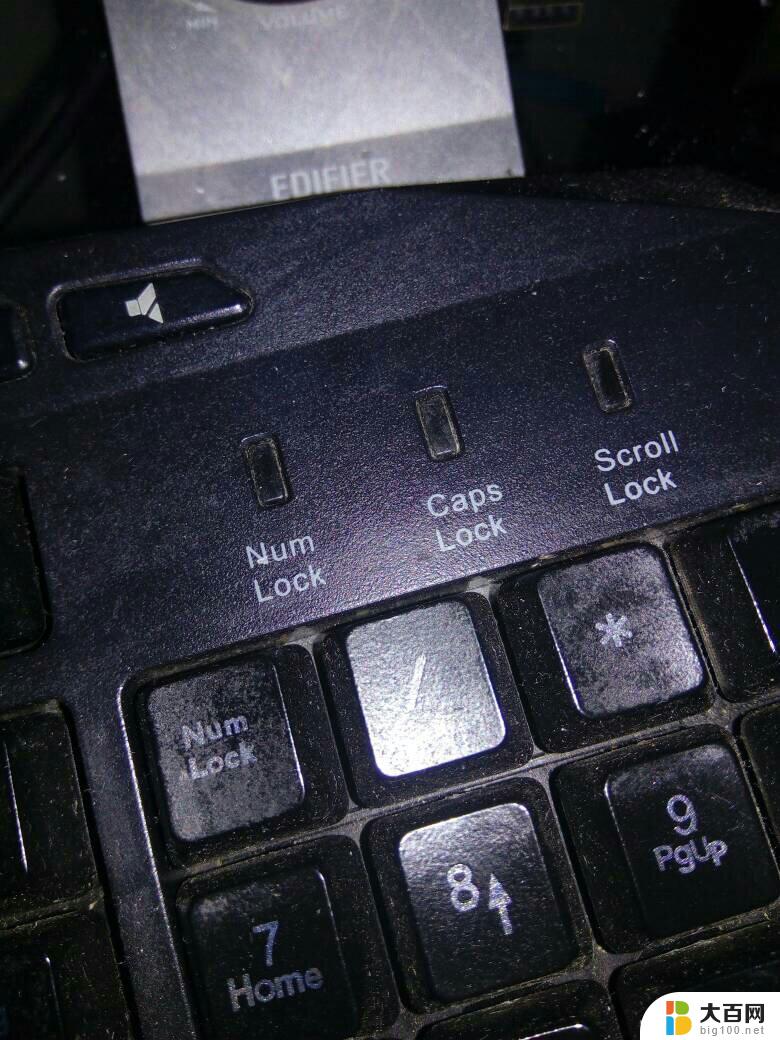电脑睡眠唤醒后鼠标无法使用 win10待机后鼠标不灵敏
更新时间:2024-08-01 12:08:56作者:yang
在使用电脑时,有时候我们会遇到一些烦人的问题,比如电脑睡眠唤醒后鼠标无法使用,或者win10待机后鼠标不灵敏的情况,这些问题让我们感到困惑和不便,影响了我们对电脑的正常使用体验。为了解决这些问题,我们需要深入了解可能的原因,并采取相应的解决方法,从而使我们的电脑能够更加顺畅地运行,让我们的工作和生活更加便利和高效。
步骤如下:
1.在桌面上找到【此电脑】,鼠标右键点击后,选择【管理】。
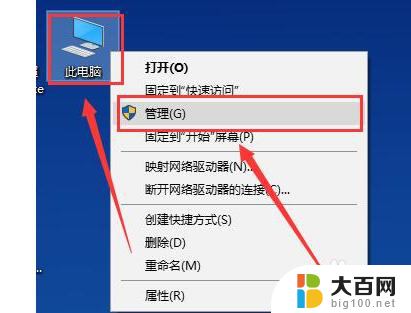
2.然后找到并点击这个【设备管理器】,在其中找到【鼠标和其他指针设备】并展开。
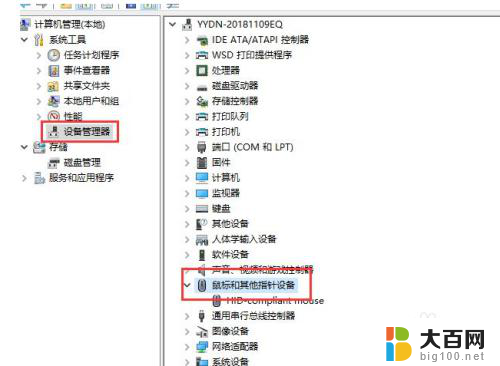
3.然后鼠标右键这个设备,选择【属性】。
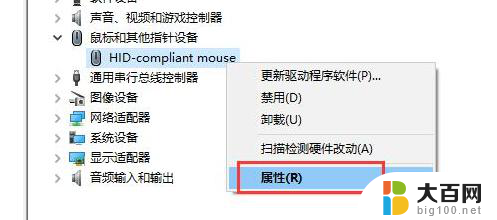
4.切换到【电源管理】选项中,勾选【允许此设备唤醒计算机】。
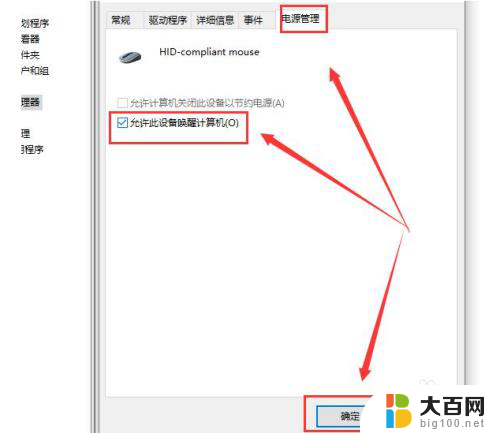
5.然后点击确定就行了。
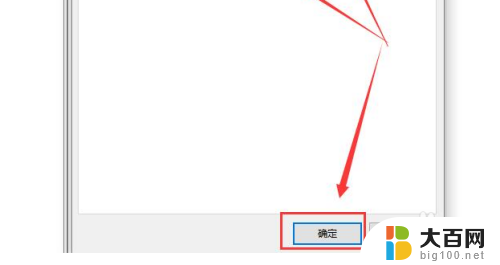
以上就是电脑睡眠唤醒后鼠标无法使用的全部内容,如果你遇到这个问题,不妨根据以上方法来解决,希望对大家有所帮助。